Accesibilidad
En este tutorial, aprenderás a hacer lo siguiente:
• Obtener acceso a las funcionalidades de accesibilidad
• Enciende o apaga Voice Assistant
• Activar/desactivar las notificaciones flash
• Activar/desactivar los accesos directos de accesibilidad
• Ingresar y editar la conversión de texto a voz
Obtener acceso a las funcionalidades de accesibilidad
1. Deslízate hacia abajo desde la barra de notificaciones, luego selecciona el ![]() ícono Settings.
ícono Settings.
2. Selecciona Accessibility.
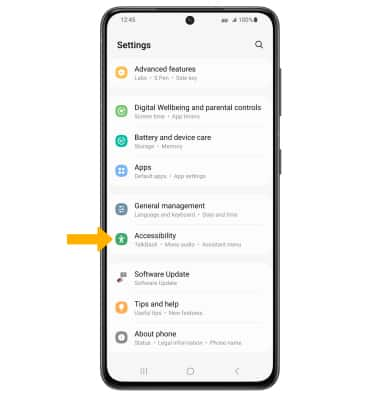
Activar/desactivar las notificaciones flash
En la pantalla Accessibility, selecciona Advanced settings > Flash notification > selecciona el botón Camera flash notification.
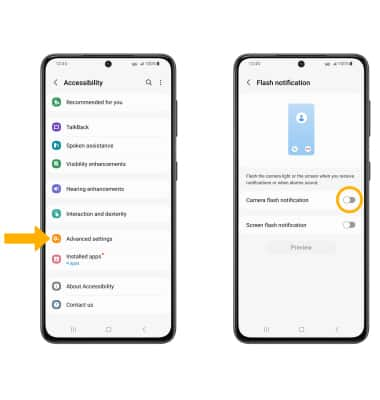
Activar/desactivar los accesos directos de accesibilidad
Desde la pantalla Advanced settings, selecciona Side and Volume up keys luego selecciona la funcionalidad de accesibilidad que desees.
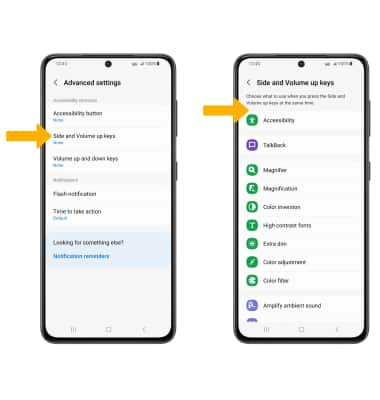
Ingresar y editar la conversión de texto a voz
ACCESO: en la pantalla Settings selecciona General management luego selecciona Text-to-speech.
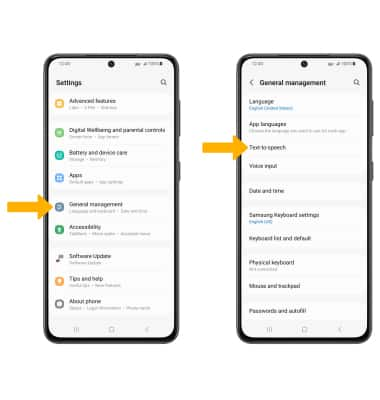
EDITAR: edita las configuraciones como desees.
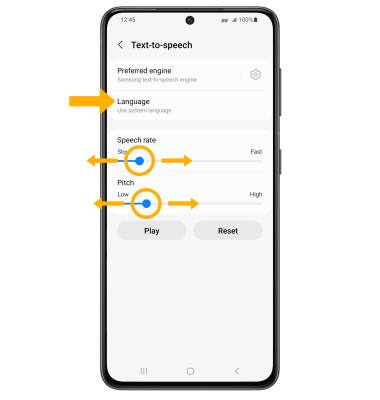
• CAMBIAR IDIOMA: selecciona Language, luego selecciona la opción que desees.
• VELOCIDAD DE LA VOZ: selecciona y arrastra la barra deslizadora Speech rate hasta la velocidad de voz que deseas.
• TONO: selecciona y arrastra la barra deslizadora Pitch hasta el tono que deseas.